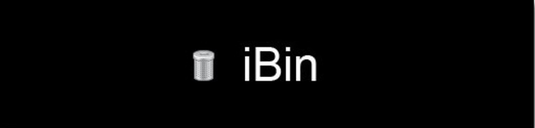Ogni volta che eliminiamo un file dai nostri dispositivi USB, questo viene immediatamente cancellato, senza possibilità di andare a recuperarlo nel cestino (contrariamente a quanto avviene quando operiamo su hard disk). Allora, ecco iBin, un piccolo software gratuito e ovviamente portabile che può essere copiato direttamente sul nostro dispositivo USB e implementa un vero e proprio cestino per i nostri file: infatti, i file verranno mantenuti nel cestino fino a un nuovo ordine dell’utente, e potremo così operare sulla nostra chiavetta come se fosse un hard disk, senza il rischio di perdere file o informazioni importanti!
Una volta scaricato iBin e copiato sul dispositivo USB, l’installazione provvederà a creare una nuova cartella per contenere i file eliminati da questo dispositivo, come possiamo vedere dalla schermata qui sotto. Inoltre, ogni file spostato nel cestino perderà il proprio percorso originale e quando l’utente vuole recuperare il file, iBin chiede all’utente di scegliere una cartella di destinazione dove ripristinare il file in questione. Il cestino si chiuderà automaticamente quando il dispositivo verrà rimosso:
Una volta installato iBin, comparirà un’icona nella barra delle applicazioni: cliccando con il tasto destro del nostro mouse, ecco le opzioni che compariranno (dove la voce “Working in [M:]” si riferisce alla lettera assegnata al nostro dispositivo USB): gestire il menu e annullare l’ultima opzione, cancellare o ripristinare l’elemento selezionato, oppure svuotare il cestino. Bisogna ricordare che l’applicazione funziona solo con singoli file, non per cartelle o per selezioni multiple.
Il software, terminata l’installazione, chiede all’utente che vuole eliminare un file dal proprio dispositivo USB se desidera eliminare definitivamente il file oppure se lo vuole soltanto spostare, proprio dentro il cestino creato da iBin, dove si potrà nuovamente recuperarlo in ogni momento.
Per recuperare il file che è stato cancellato, clicchiamo sull’icona di iBin presente nella barra delle applicazioni. Una volta avviato il programma, selezioniamo il file da ripristinare e clicchiamo sul tasto “Recycle Data Selected”, posto in basso a destra: in questo modo, il nostro file sarà di nuovo disponibile all’interno del nostro dispositivo USB.
Entrando in “Custom Options” possiamo anche decidere quanto spazio assegnare alla cartella, attivare i tasti di accesso rapido e programmare l’autopulizia del cestino per mantenerlo vuoto quando necessario senza che l’utente debba ricordarsi di svuotarlo. Inoltre, è possibile scrivere un comando nel file Autorun.inf per aprire il cestino di iBin ogni volta che l’utente connette il dispositivo USB. Attualmente il software non supporta la lingua italiana.
Un software utilissimo che risolve un problema di fondo dei nostri dispositivi USB. Provare per credere!